Skypeアカウントを作成するには、Microsoftアカウント作成が必要です。
ご利用のメールアドレスを使って簡単に作成ができます。
Microsoftアカウントを発行する
- Microsoftアカウントのトップページにアクセスする
Microsoftアカウントのトップページにアクセスし、スクロールします。【アカウントを作成する】をクリックします。
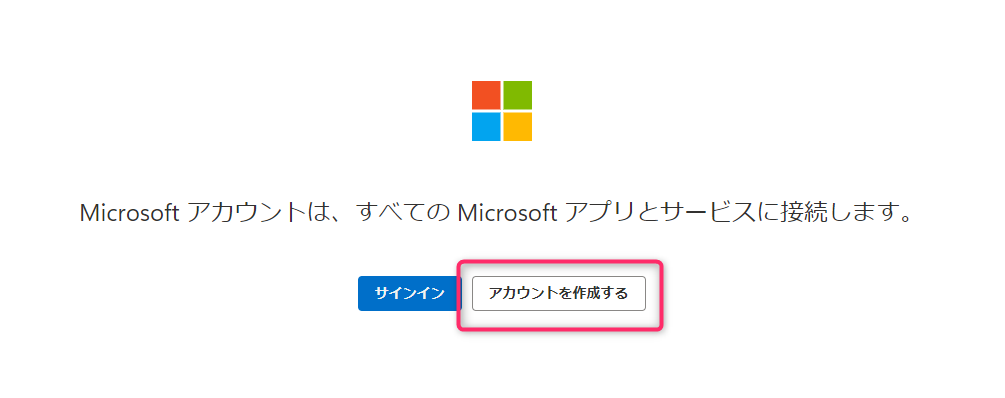
- メールアドレスを入力する
Microsoftアカウントに利用するメールアドレスを入力します。 - パスワードを入力する
Microsoftアカウントに設定するパスワードを入力します。 - 名前を入力する
Microsoftアカウントに設定するお名前を入力します。 - 生年月日を入力する
Microsoftアカウントに設定する生年月日を入力します。 - パスコードを入力する
「2」で入力したメールアドレス宛に、数字のパスコードが届きます。そちらを確認し、入力します。 - クイズや画像の認証に回答する
以下のように、ロボットではない証明をするためのクイズが表示されます。複数回のクイズに回答していきます。
※ココが一番の山場です…!頑張りましょう!
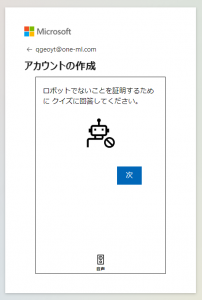
- 確認事項やセキュリティ対応を確認する
クイズに全て正解すると、セキュリティ等いくつか確認事項が表示されます。内容を確認し、設定を進めましょう。 - Microsoftアカウント管理画面が表示される
画面が切り替わったら、Microsoftアカウント発行の完了です!
では、このまま新しく作成したSkypeIDを確認しましょう。
SkypeIDを確認する
- 左上のアカウントメニューをクリックする
左上にある点が並んだマークをクリックします。
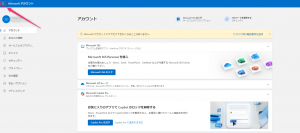
- 表示されたメニューから「Skype」を選ぶ
メニューが表示されるので、Skypeをクリックします。
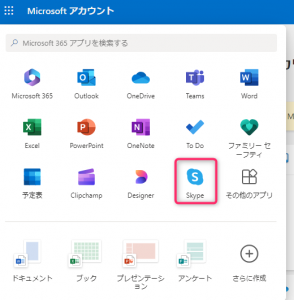
- 左上の名前の横にあるメニューバー「…」をクリックする
Skypeがブラウザで立ち上がります。左上にアカウント名が表示されるので、その横にある「…」をクリックします。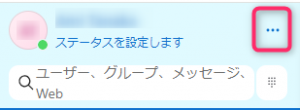
- メニューから「設定」を開き、SkypeID欄を確認する
メニューが表示されるので「設定」をクリックします。アカウントの設定状況が表示されます。Skype名(SkypeID)の欄に表示されているものをコピーし、ワールドトークのSkypeID欄に貼り付けましょう。
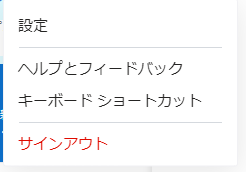
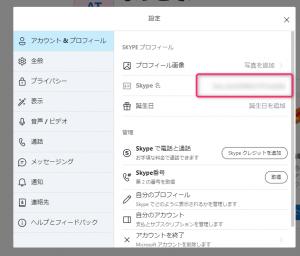
動画でも同様に流れを確認いただけます。
#Skype #スカイプ #スカイプID

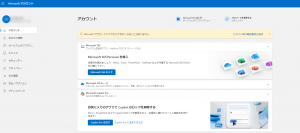
コメントは受け付けていません。